Πλήρης οδηγός για τη χρήση της λειτουργίας ζουμ του Nintendo Switch το 2023!
Πώς να χρησιμοποιήσετε τη λειτουργία ζουμ του Nintendo Switch | ΝΕΟ το 2023! Το Nintendo Switch είναι μια δημοφιλής κονσόλα παιχνιδιών που προσφέρει …
Διαβάστε το άρθρο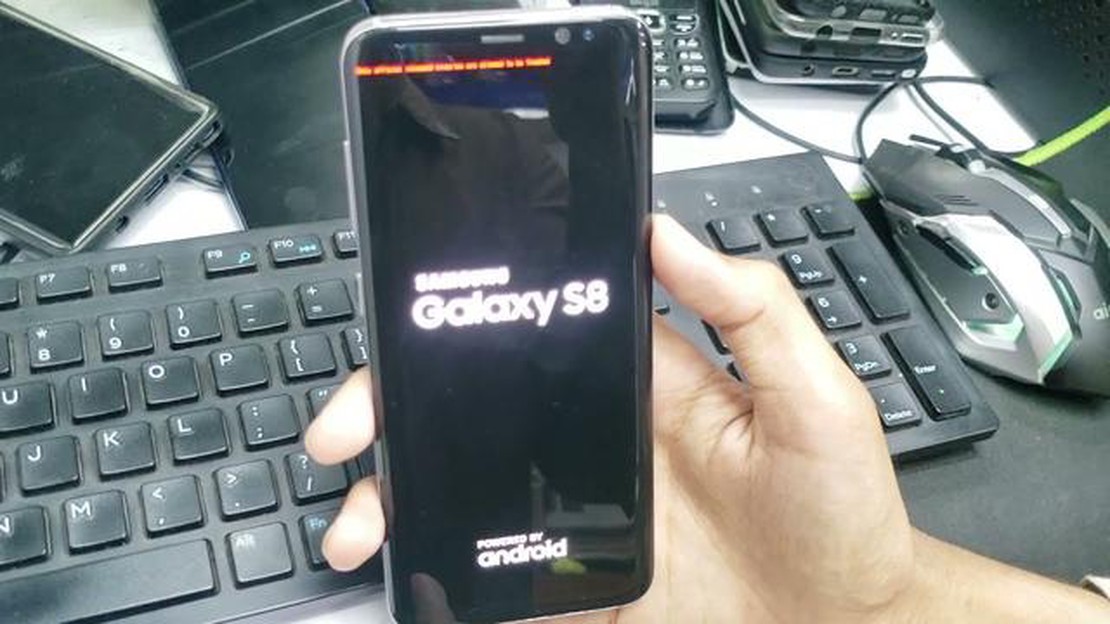
Αν έχετε στην κατοχή σας ένα Samsung Galaxy S8+ και έχετε αντιμετωπίσει το σφάλμα “Only Official Released Binaries Are Allowed to be Flashed After Reboot”, δεν είστε οι μόνοι. Αυτό το μήνυμα σφάλματος εμφανίζεται συχνά όταν οι χρήστες προσπαθούν να εγκαταστήσουν προσαρμοσμένο λογισμικό ή υλικολογισμικό στη συσκευή τους.
Το σφάλμα “Only Official Released Binaries Are Allowed to be Flashed After Reboot” είναι ένας μηχανισμός ασφαλείας που εφαρμόζει η Samsung για να αποτρέψει τους χρήστες από την εγκατάσταση ανεπίσημου λογισμικού που μπορεί ενδεχομένως να βλάψει τη συσκευή τους ή να παραβιάσει την εγγύησή της. Ενώ αυτή η λειτουργία έχει σχεδιαστεί για να προστατεύει τους χρήστες, μπορεί να είναι απογοητευτική για όσους θέλουν να προσαρμόσουν τη συσκευή τους.
Ευτυχώς, υπάρχουν διάφορες μέθοδοι που μπορείτε να δοκιμάσετε για να διορθώσετε αυτό το σφάλμα. Σε αυτό το άρθρο, θα σας καθοδηγήσουμε μέσω ορισμένων βημάτων αντιμετώπισης προβλημάτων που θα σας βοηθήσουν να επιλύσετε το σφάλμα “Only Official Released Binaries Are Allowed to be Flashed After Reboot” στο Samsung Galaxy S8+ σας.
Λάβετε υπόψη ότι αυτές οι μέθοδοι ενδέχεται να απαιτούν τεχνικές γνώσεις και ενδεχομένως να ακυρώσουν την εγγύησή σας. Προχωρήστε με προσοχή και με δική σας ευθύνη.
Αν αντιμετωπίζετε το σφάλμα “Only official released binaries are allowed to be flashed” στο Samsung Galaxy S8+ σας, μην ανησυχείτε, υπάρχουν μερικά βήματα που μπορείτε να ακολουθήσετε για να προσπαθήσετε να επιλύσετε αυτό το πρόβλημα.
Διαβάστε επίσης: Απαγόρευση της λήψης βίντεο από δημοφιλείς ιστότοπους φιλοξενίας βίντεο: αιτίες και συνέπειες13. Αναβιώστε ξανά το υλικολογισμικό: 14. Κατεβάστε το πιο πρόσφατο επίσημο υλικολογισμικό για τη συσκευή σας από την ιστοσελίδα της Samsung. 15. Εκκινήστε τη συσκευή σας σε λειτουργία λήψης, απενεργοποιώντας την και, στη συνέχεια, πατώντας και κρατώντας ταυτόχρονα πατημένα τα πλήκτρα Volume Down, Bixby και Power. 16. Συνδέστε τη συσκευή σας στον υπολογιστή σας μέσω USB. 17. Ανοίξτε το λογισμικό Odin στον υπολογιστή σας και επιλέξτε το κατάλληλο αρχείο υλικολογισμικού στο πεδίο “AP”. 18. Κάντε κλικ στο κουμπί “Έναρξη” για να ξεκινήσει η διαδικασία flash firmware. 19. Μόλις ολοκληρωθεί το flash, η συσκευή σας θα πρέπει να κάνει επανεκκίνηση χωρίς το σφάλμα.
Εάν κανένα από αυτά τα βήματα δεν επιλύσει το πρόβλημα, συνιστάται να επικοινωνήσετε με την υποστήριξη της Samsung για περαιτέρω βοήθεια.
Διαβάστε επίσης: Ανακαλύψτε ποιος με ακολούθησε στο Instagram: Εύκολα βήματα για να μάθετε
Εάν αντιμετωπίζετε το σφάλμα “Only Official Released Binaries Are Allowed to be Flashed After Reboot” στο Samsung Galaxy S8+ σας, μπορείτε να ακολουθήσετε τα παρακάτω βήματα για να διορθώσετε το πρόβλημα:
Ακολουθώντας αυτά τα βήματα, θα μπορέσετε να επιλύσετε το σφάλμα “Only Official Released Binaries Are Allowed to be Flashed After Reboot” στο Samsung Galaxy S8+ σας.
Αυτό το σφάλμα εμφανίζεται συνήθως όταν προσπαθείτε να κάνετε flash ανεπίσημο υλικολογισμικό ή προσαρμοσμένες ROM στο Samsung Galaxy S8+ σας. Η συσκευή έχει σχεδιαστεί για να δέχεται μόνο επίσημες εκδόσεις υλικολογισμικού από τη Samsung.
Όχι, για τη διόρθωση αυτού του σφάλματος θα χρειαστεί να εκτελέσετε επαναφορά εργοστασιακών ρυθμίσεων στη συσκευή σας, η οποία θα διαγράψει όλα τα δεδομένα και τις ρυθμίσεις. Επομένως, είναι σημαντικό να δημιουργήσετε αντίγραφα ασφαλείας των δεδομένων σας πριν επιχειρήσετε οποιαδήποτε διόρθωση.
Για να εκτελέσετε επαναφορά εργοστασιακών ρυθμίσεων, μεταβείτε στο μενού Ρυθμίσεις της συσκευής σας. Από εκεί, μεταβείτε στην ενότητα “Δημιουργία αντιγράφων ασφαλείας και επαναφορά” και επιλέξτε “Επαναφορά εργοστασιακών δεδομένων”. Ακολουθήστε τις οδηγίες που εμφανίζονται στην οθόνη για να ολοκληρώσετε τη διαδικασία. Λάβετε υπόψη ότι αυτό θα διαγράψει όλα τα δεδομένα στη συσκευή σας, οπότε φροντίστε να δημιουργήσετε προηγουμένως αντίγραφα ασφαλείας των σημαντικών αρχείων σας.
Όχι, δεν υπάρχει νόμιμος τρόπος παράκαμψης αυτού του σφάλματος. Η Samsung έχει εφαρμόσει αυτόν τον περιορισμό για να διασφαλίσει την ασφάλεια και τη σταθερότητα των συσκευών της. Η προσπάθεια παράκαμψης του σφάλματος με τη χρήση ανεπίσημων μεθόδων μπορεί να οδηγήσει σε περαιτέρω προβλήματα με τη συσκευή σας.
Πώς να χρησιμοποιήσετε τη λειτουργία ζουμ του Nintendo Switch | ΝΕΟ το 2023! Το Nintendo Switch είναι μια δημοφιλής κονσόλα παιχνιδιών που προσφέρει …
Διαβάστε το άρθρο5 Καλύτεροι ανιχνευτές GPS αυτοκινήτου το 2023 Τα GPS trackers έχουν γίνει ένα απαραίτητο εργαλείο για τους ιδιοκτήτες αυτοκινήτων τα τελευταία …
Διαβάστε το άρθροΟδηγός για την ενεργοποίηση των λειτουργιών κλήσεων και μηνυμάτων σε άλλες συσκευές με το Samsung Galaxy S20 Εάν έχετε στην κατοχή σας ένα Samsung …
Διαβάστε το άρθροΠώς να αλλάξετε το Wi-Fi στο Google Home Αντιμετωπίζετε προβλήματα συνδεσιμότητας με τις συσκευές σας Google Home; Μερικές φορές, μια απλή λύση μπορεί …
Διαβάστε το άρθροΔιορθώστε το σφάλμα του Steam: στα Windows 10: “Το αρχείο ή ο κατάλογος είναι κατεστραμμένος και μη αναγνώσιμος”. Αν είστε φανατικός παίκτης, μπορεί …
Διαβάστε το άρθροΠώς να διορθώσετε το Samsung Galaxy J3 (2017) που δεν φορτίζει πλέον μετά από ενημέρωση (Οδηγός αντιμετώπισης προβλημάτων) Εάν είστε κάτοχος ενός …
Διαβάστε το άρθρο